設定或重設虛擬機器密碼
實驗室擁有者(授課者)會在建立實驗室時,或在 [範本 ] 頁面上建立實驗室 之後,設定 VM 的密碼。
在建立實驗室時設定密碼
實驗室擁有者(授課者)可以在實驗室建立精靈的 [虛擬機器認證 ] 頁面上,為實驗室 中的 VM 設定密碼。
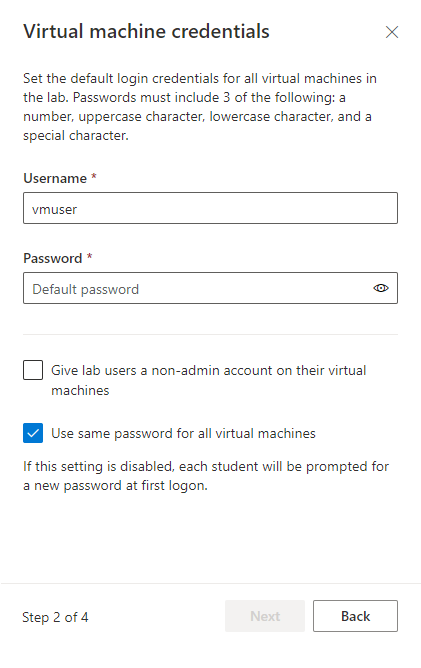
藉由在此頁面上啟用 [針對所有虛擬機器 使用相同的密碼] 選項,教育工作者會選擇針對實驗室中的所有 VM 使用相同的密碼。 停用 [ 對所有虛擬機器 使用相同的密碼] 選項,可讓學生在第一次登入之前,先為其 VM 設定密碼。 根據預設,實驗室對所有 VM 使用相同的密碼。 (Ubuntu 不支援對所有 VM 使用相同的密碼。
稍後重設密碼
在實驗室的 [ 範本] 頁面上,選取工具列上的 [ 啟動範本 ]。
範本電腦完全啟動之後,請選取工具列上的 [ 重設密碼 ]。
在 [重 設密碼 ] 對話方塊中,輸入密碼,然後選取 [ 重設密碼 ]。
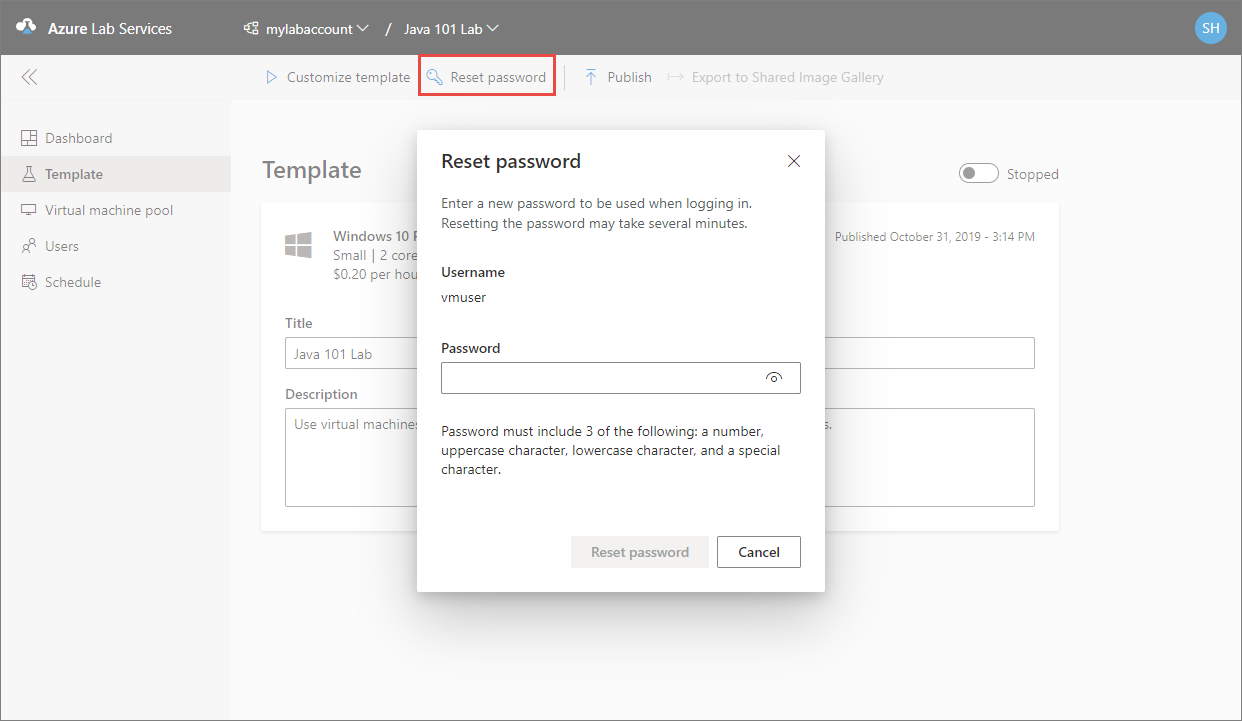
注意
重設密碼選項不適用於 在沒有範本的情況下建立的實驗室計畫 。
下一步
若要瞭解您(身為實驗室擁有者)可以設定的其他學生使用選項,請參閱下列文章: 設定學生使用方式 。
若要瞭解學生如何重設 VM 的密碼,請參閱 在實驗室中設定或重設虛擬機器的密碼。 。
意見反應
即將登場:在 2024 年,我們將逐步淘汰 GitHub 問題作為內容的意見反應機制,並將它取代為新的意見反應系統。 如需詳細資訊,請參閱:https://aka.ms/ContentUserFeedback。
提交並檢視相關的意見反應